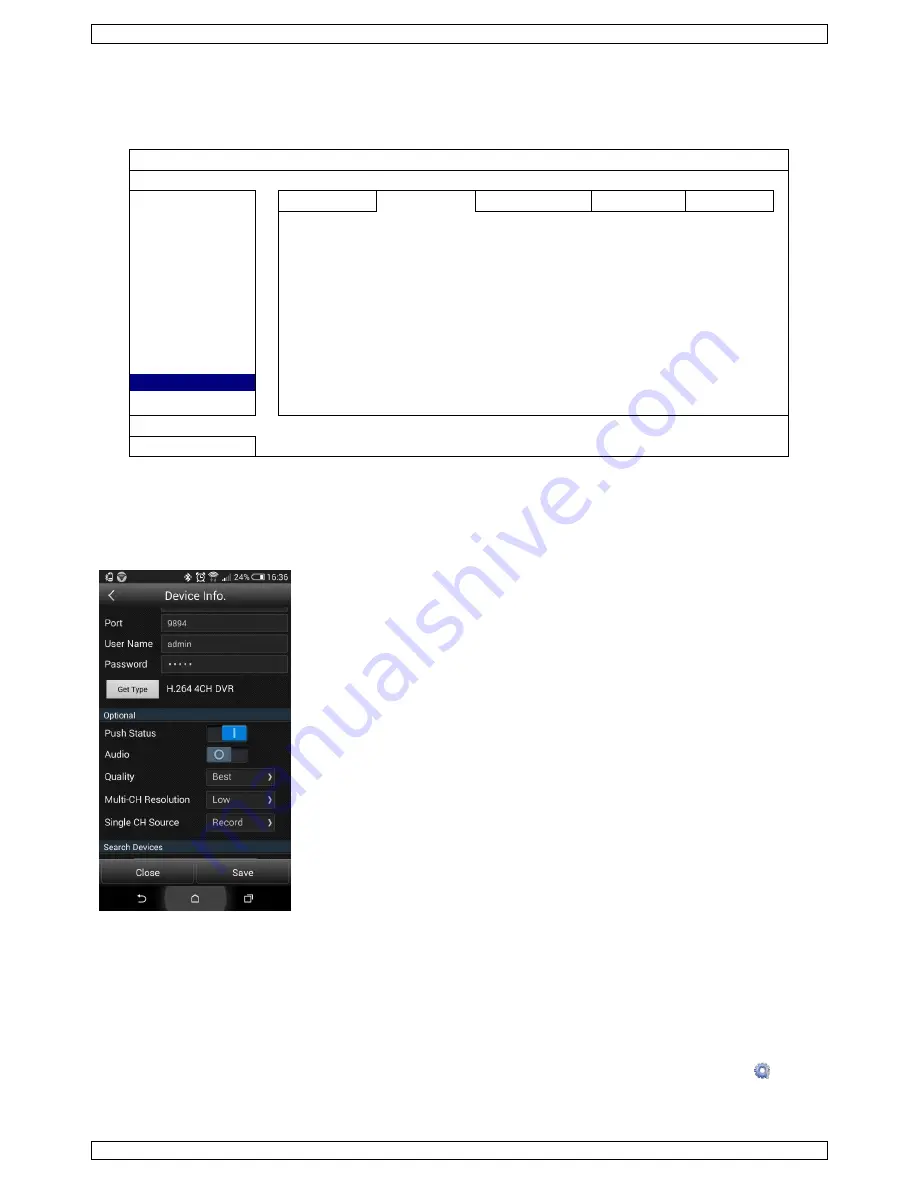
CCTVPROMT1
V. 01 – 25/02/2016
105
©Velleman nv
13.
Push Status
Bemerkung:
Bevor Sie diese Funktion benutzen, stellen Sie sicher, dass Sie EagleEyes* konfiguriert und Guard
aktiviert haben. Für mehr Informationen, siehe Kapitel
12. Push Video einstellen
.
ADVANCED CONFIG
CAMERA
PUSH VIDEO PUSH STATUS MESSAGE MAIL VIDEO MAIL VIDEO FTP
DETECTION
ACTION
ON
ALERT
EVENT
ALL
NETWORK
VIDEO LOSS
DISPLAY
HDD FULL
RECORD
POWER ON
DEVICES
HDD (CLEAR / NO HDD / OVER TEMPERATURE)
DCCS
NET LOGIN
IVS
KEY UNLOCK
NOTIFY
UPS
MULTICASTING
SYSTEM ABNORMAL
EXIT
1.
Stellen Sie "ACTION" auf ON.
2.
Wählen Sie das Ereignis (die Ereignisse), wofür Sie eine Nachricht empfangen möchten, aus.
3.
Aktivieren Sie die Push Status-Funktion vom Gerät in der EagleEyes-App. Gehen Sie zu CONFIGURATION –
OPTIONAL – PUSH STATUS.
14.
Personenzählung – virtuelle Mauer – Flusskontrolle
Bemerkung:
Bevor Sie die IVS-Funktion verwenden, stellen Sie sicher, dass die Ereignisaufnahmefunktion auf
dem DVR eingeschaltet ist.
IVS, Intelligent Video Surveillance (Intelligente Videoüberwachung), ist ein leistungsfähiges Programm zur
Bewegungserkennung, aber präziser und schlauer. Es kann auf verschiedene Situationen mit einer der drei
folgenden Modi angewendet werden: FLOW COUNTING, VIRTUAL FENCE oder ONE WAY.
Auf dem DVR, klicken Sie mit der rechten Maustaste, um das Hauptmenü anzuzeigen und wählen Sie
(ADVANCED CONFIG) > IVS.
















































